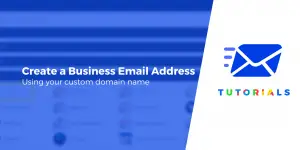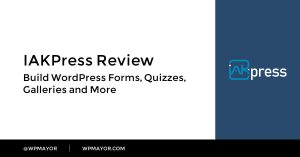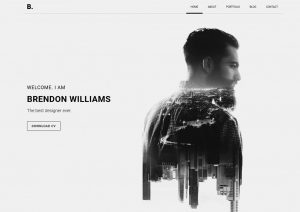Avez-vous déjà souhaité pouvoir créer un site WordPress multilingue ?
Devenir multilingue est un excellent moyen de vous connecter avec plus de visiteurs et d’augmenter le trafic de votre site via le référencement multilingue (parce que vous pouvez commencer à classer le contenu pour les recherches Google dans plusieurs langues).
Cependant, vous avez peut-être été rebuté par la complexité de certains plugins de traduction WordPress ou simplement par l’idée de devoir traduire tout le contenu de votre site à partir de zéro.
Linguistique offre une approche plus simple pour créer un site Web entièrement multilingue et convivial pour le référencement. Grâce à son processus de configuration simple et à sa prise en charge de la traduction automatique, vous pouvez être opérationnel avec un site entièrement multilingue en moins de cinq minutes. Ce n’est pas une exagération – vous pouvez vraiment le faire en moins de cinq minutes.
De plus, même si Linguise utilise la traduction automatique, vous pouvez toujours éditer entièrement toutes ces traductions à l’aide d’un éditeur côte à côte ou d’un éditeur frontal visuel.
Dans notre revue pratique de Linguise, nous examinerons ce service de traduction simple et son plugin WordPress dédié.
Creusons !
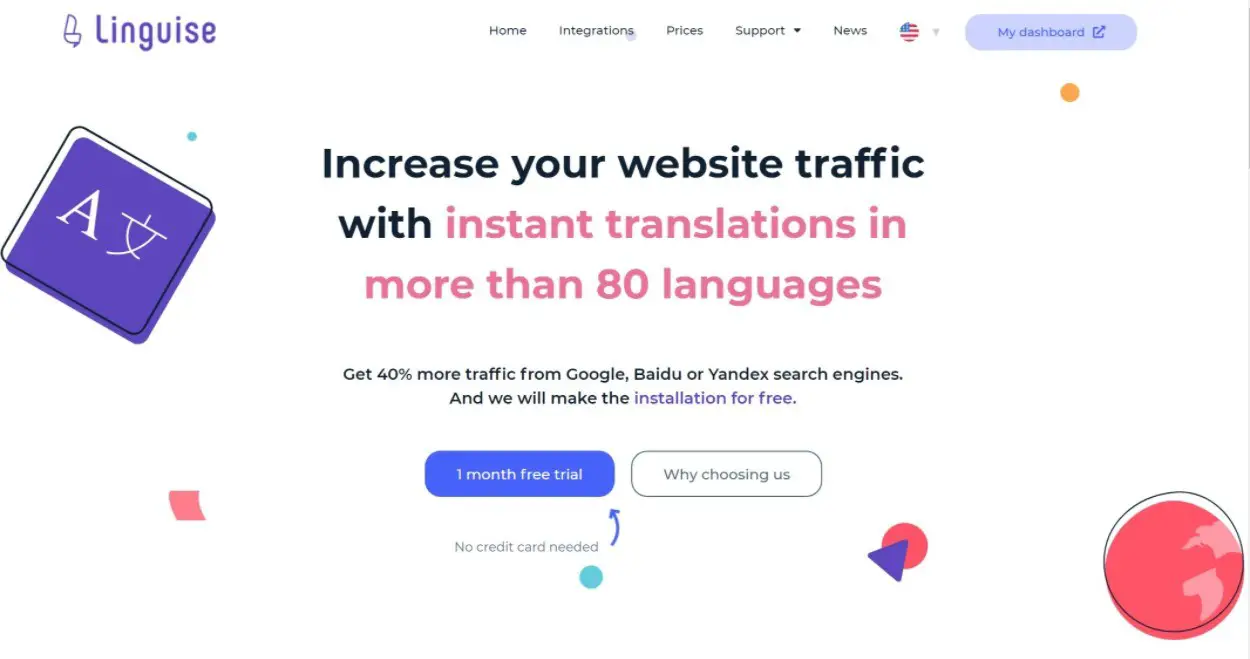
Examen de la langue : caractéristiques et approche
En un mot, Linguise vous permet de traduire instantanément votre site Web dans plus de 80 langues différentes. Pour obtenir cet effet instantané, Linguise utilise la traduction automatique commencer. Cependant, vous avez la possibilité de revenir en arrière et de modifier les traductions si nécessaire.
Comme nous l’avons mentionné ci-dessus, vous aurez deux interfaces pour éditer les traductions :
- Éditeur backend côte à côte
- Éditeur visuel front-end
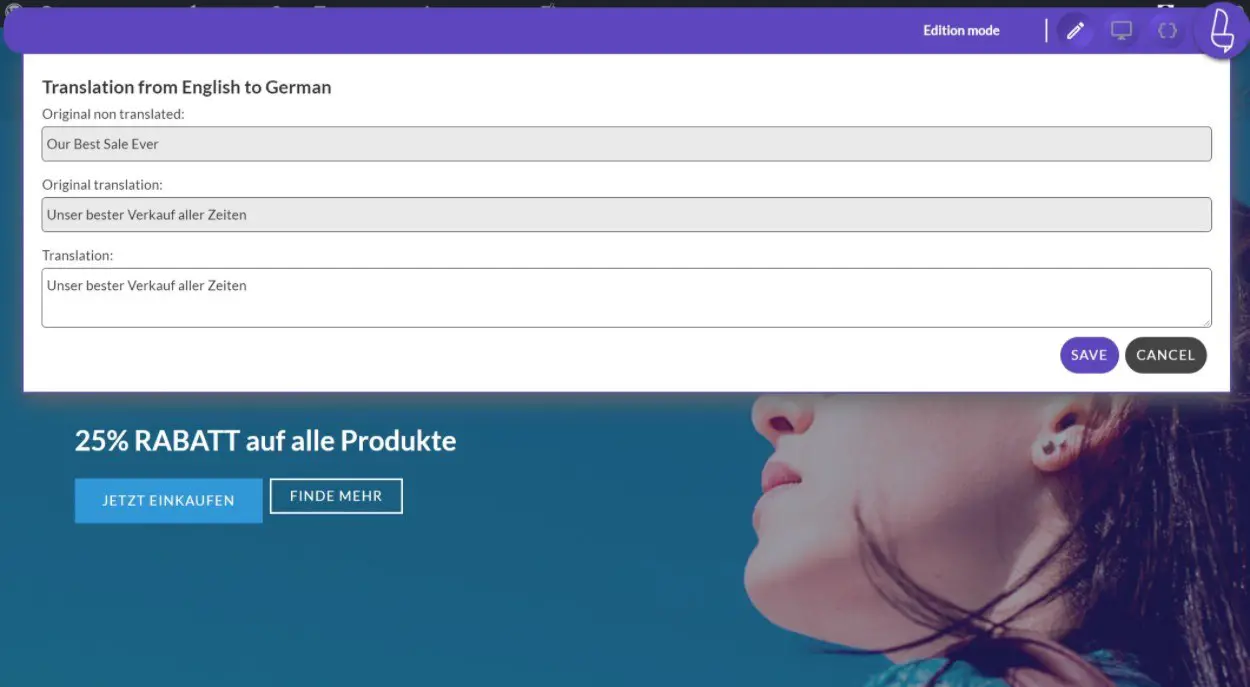
Le contenu traduit obtient sa propre page statique, ce qui est important car cela signifie que Google et d’autres moteurs de recherche sont en mesure d’indexer votre contenu traduit et de le classer dans les résultats de recherche.
Dans notre revue Linguise, nous nous concentrons spécifiquement sur l’utilisation de Linguise pour traduire WordPress via son plugin WordPress dédié. Cependant, vous pouvez utiliser Linguise pour traduire n’importe quel CMS ou constructeur de site qui s’exécute sur PHP, y compris Drupal, Joomla, Magento, OpenCart ou une version personnalisée.
L’avantage de l’approche SaaS de Linguise est qu’elle est incroyablement simple. Cette approche est le moyen le plus simple de créer un site WordPress multilingue, car vous pouvez avoir un site multilingue entièrement fonctionnel en quelques minutes seulement.
Il a également une excellente compatibilité avec les plugins WordPress car il traduit le code frontal de votre site. Cela signifie que Linguise devrait fonctionner automatiquement avec à peu près n’importe quel plugin ou thème (tant que le contenu apparaît sur le frontend de votre site).
Vous êtes également toujours en mesure de traduire des métadonnées telles que votre titre/description SEO et les informations de votre graphique sur les réseaux sociaux à partir de plugins comme Yoast SEO.
Une chose à noter, cependant, est que Linguise utilise une approche SaaS au lieu du prix d’achat unique utilisé par la plupart des plugins WordPress. Cela signifie que vous devrez payer des frais continus aussi longtemps que vous souhaitez utiliser Linguise – ce n’est pas un achat unique comme un plugin de traduction WordPress.
De plus, les traductions sont servies à partir des serveurs de Linguise, bien que Linguise utilise la mise en cache intelligente pour garantir des performances rapides. Linguise dit que l’ensemble du processus ne prend que 10 ms et je n’ai remarqué aucun problème lors de mes tests. Mon site de test s’est chargé aussi rapidement que d’habitude (ce qui est assez rapide car hébergé sur DigitalOcean).
Pratique avec Linguise : Comment traduire votre site WordPress
Passons maintenant à Linguise et je vais vous montrer ce que c’est que de traduire un site WordPress.
Mon exemple de site est construit avec WooCommerce, cela vous permettra donc de voir comment Linguise peut gérer les deux sites WordPress réguliers et magasins WooCommerce.
L’utilisation de Linguise comporte deux parties :
- Le plugin Linguise WordPress – cela vous aide à intégrer Linguise dans votre site.
- Le tableau de bord du cloud Linguise – c’est là que vous passerez le plus clair de votre temps à gérer les traductions une fois que vous aurez effectué la configuration initiale.
Configuration de Linguise sur WordPress
Pour configurer Linguise sur WordPress, vous devez d’abord créer un compte Linguise. Plus d’informations sur les prix plus tard, mais vous bénéficiez d’un essai gratuit d’un mois sans carte de crédit requise, vous n’aurez donc rien à payer pour commencer.
Une fois que vous avez enregistré votre compte, vous verrez un court assistant de configuration pour ajouter votre site, y compris l’ajout de votre nom de domaine et le choix des langues à utiliser :
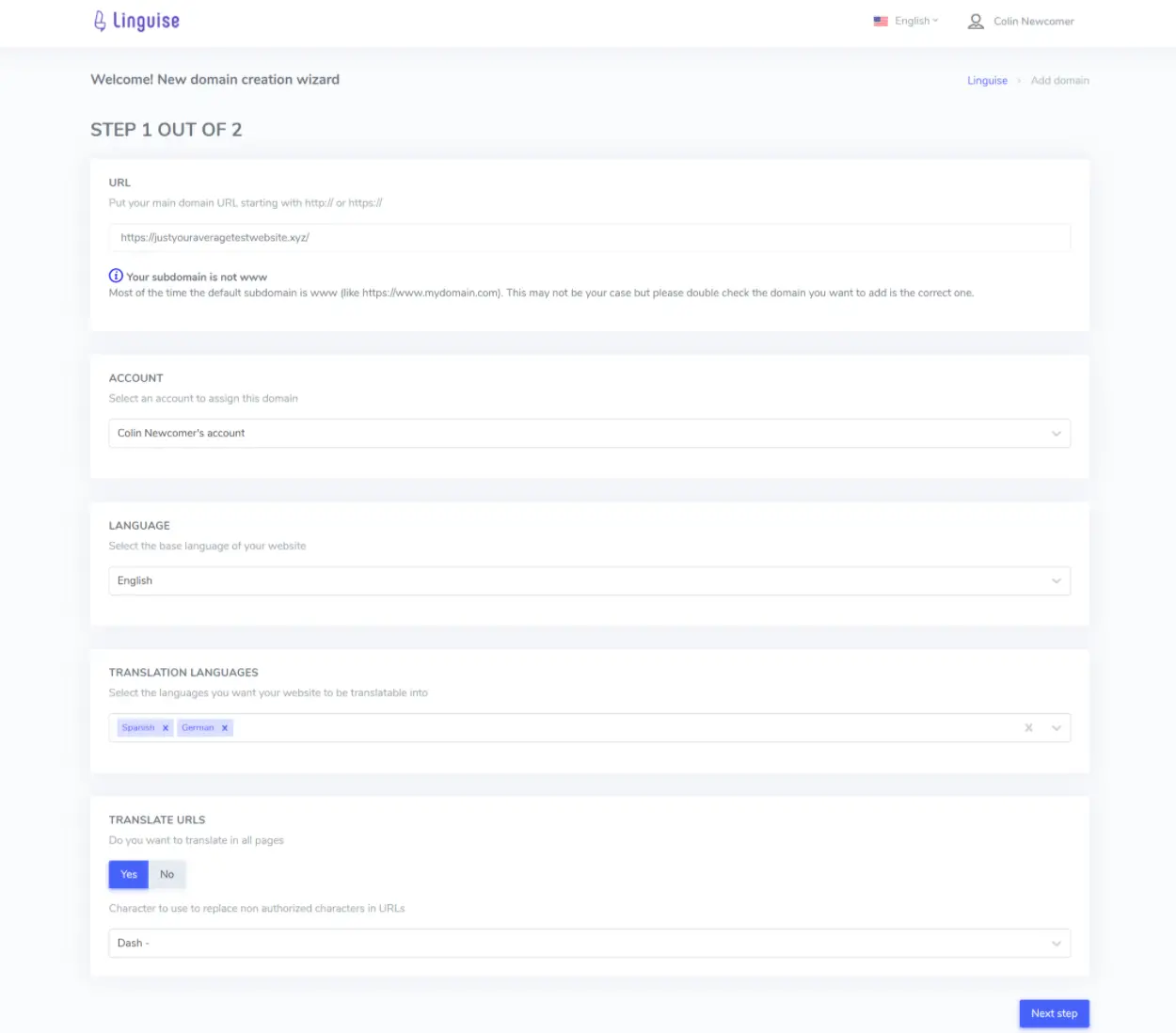
Une fois que vous aurez répondu aux questions de l’assistant, Linguise vous présentera votre clé API. Gardez ceci à portée de main car vous en aurez besoin :

Une fois que vous avez la clé API, vous pouvez aller de l’avant et installer le plugin Linguise gratuit de WordPress.org sur votre site. Ensuite, allez au nouveau Linguistique onglet dans votre tableau de bord WordPress.
Ici, vous pouvez ajouter la clé API et cliquer sur Appliquer pour connecter votre site à Linguise :
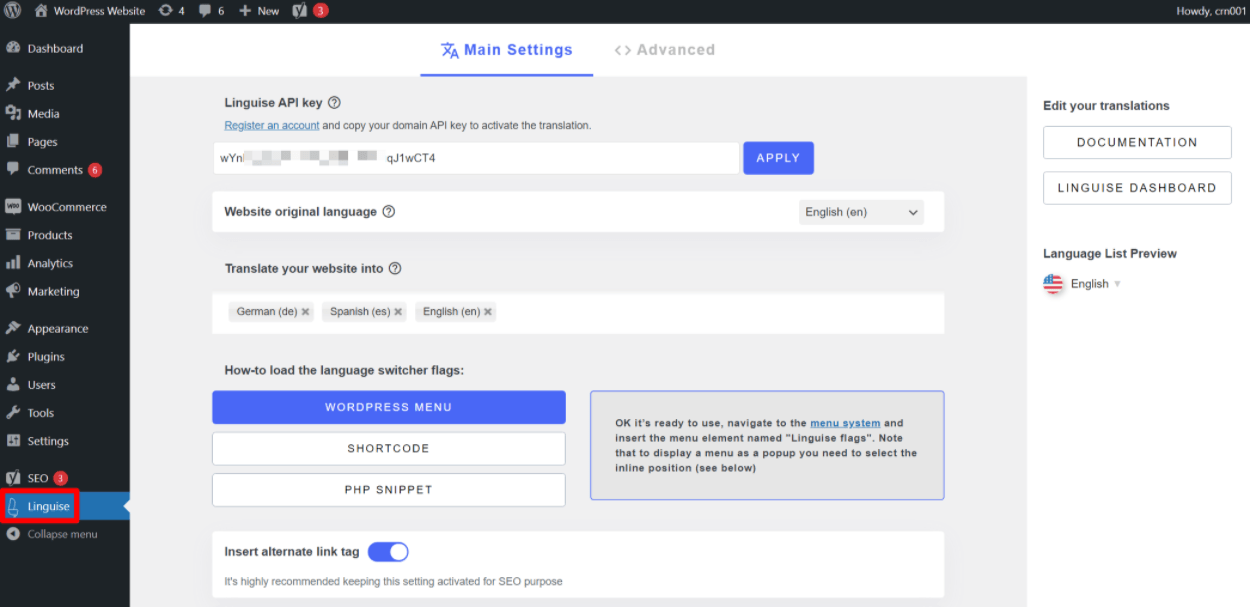
Remarque – si vous utilisez Nginx sur votre serveur au lieu d’Apache, vous devrez ajouter manuellement un extrait de code à votre nginx.conf pour gérer les URL. Si votre hébergeur utilise Apache (ce qui est le cas pour la plupart), vous n’avez rien à faire car Linguise configurera automatiquement votre fichier .htaccess. La plupart des hébergeurs basés sur Nginx seront ravis d’avoir leur support pour ajouter cet extrait pour vous.
Vous pouvez également configurer votre sélecteur de langue dans cette interface, c’est ce que les visiteurs de votre site utiliseront pour choisir leurs langues préférées. Vous avez trois possibilités pour le placer :
- Élément de menu WordPress
- Petit code
- extrait PHP
Vous disposez également de nombreuses options pour configurer la conception et la mise en page, ce qui est agréable. Par exemple, vous pouvez choisir d’afficher les langues dans une liste déroulante ou une fenêtre contextuelle. Le popup est une option unique car je n’ai vu cette mise en page dans aucun autre plugin de traduction WordPress.
Vous obtiendrez également un aperçu interactif en direct de votre sélecteur de langue :
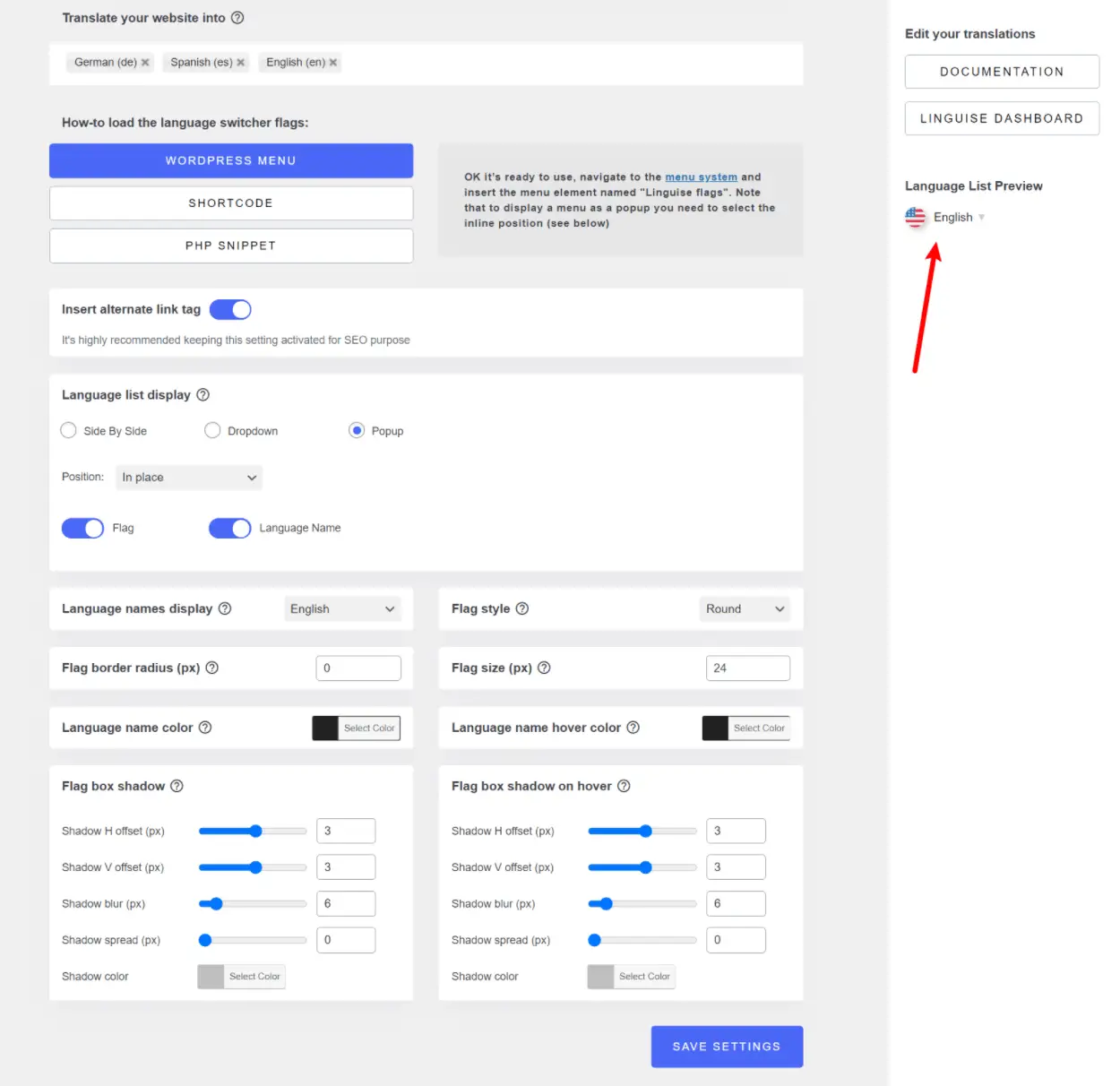
Par exemple, pour l’ajouter en tant qu’élément de menu, vous devez accéder à Apparence → Menus et ajoutez le Langues linguistiques élément du menu:
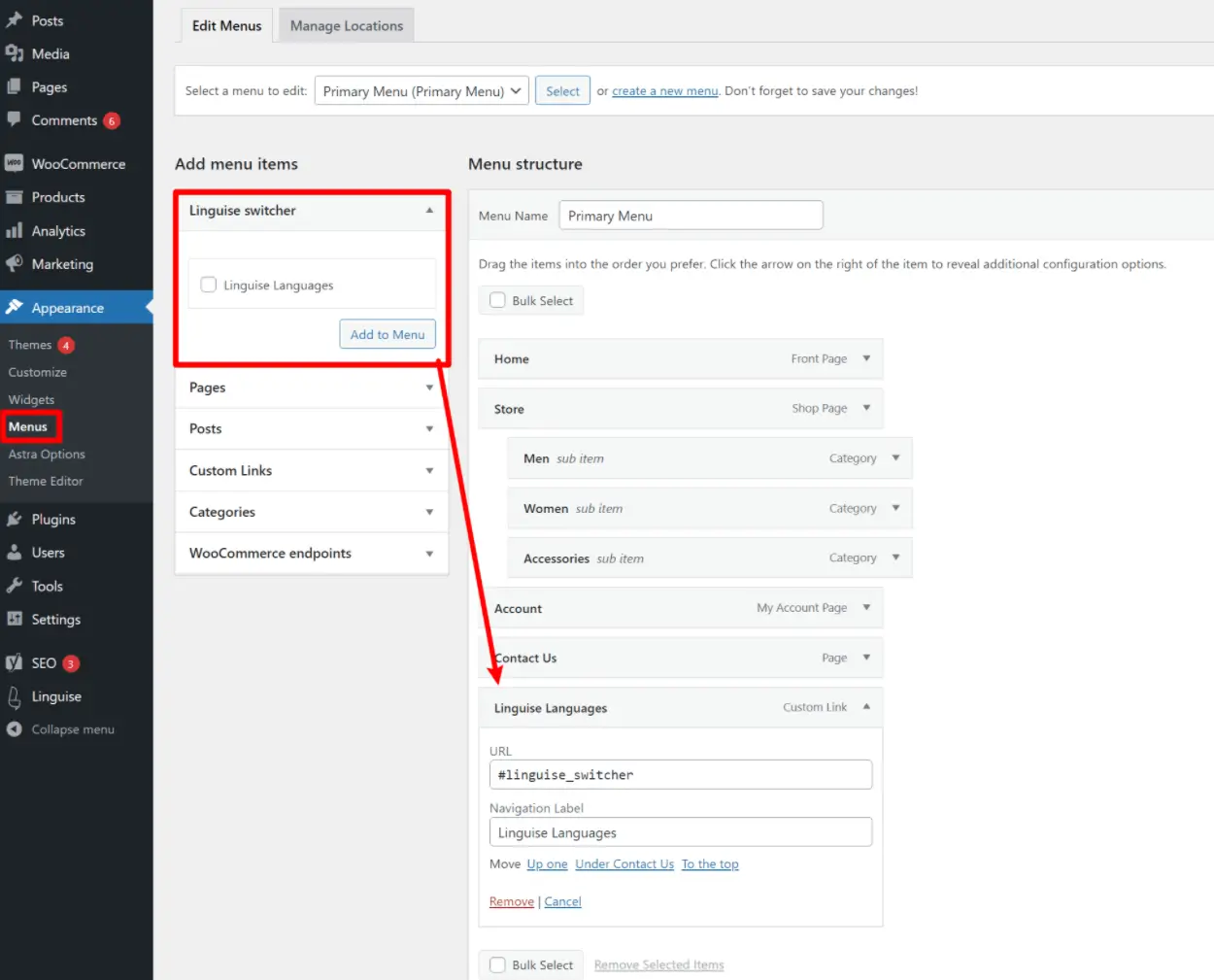
Et c’est littéralement ça ! Vous avez maintenant un site WordPress multilingue fonctionnel. Les visiteurs peuvent utiliser le sélecteur de langue pour choisir une langue et Linguise aura déjà traduit le contenu de votre site à l’aide de sa traduction neuronale automatique :
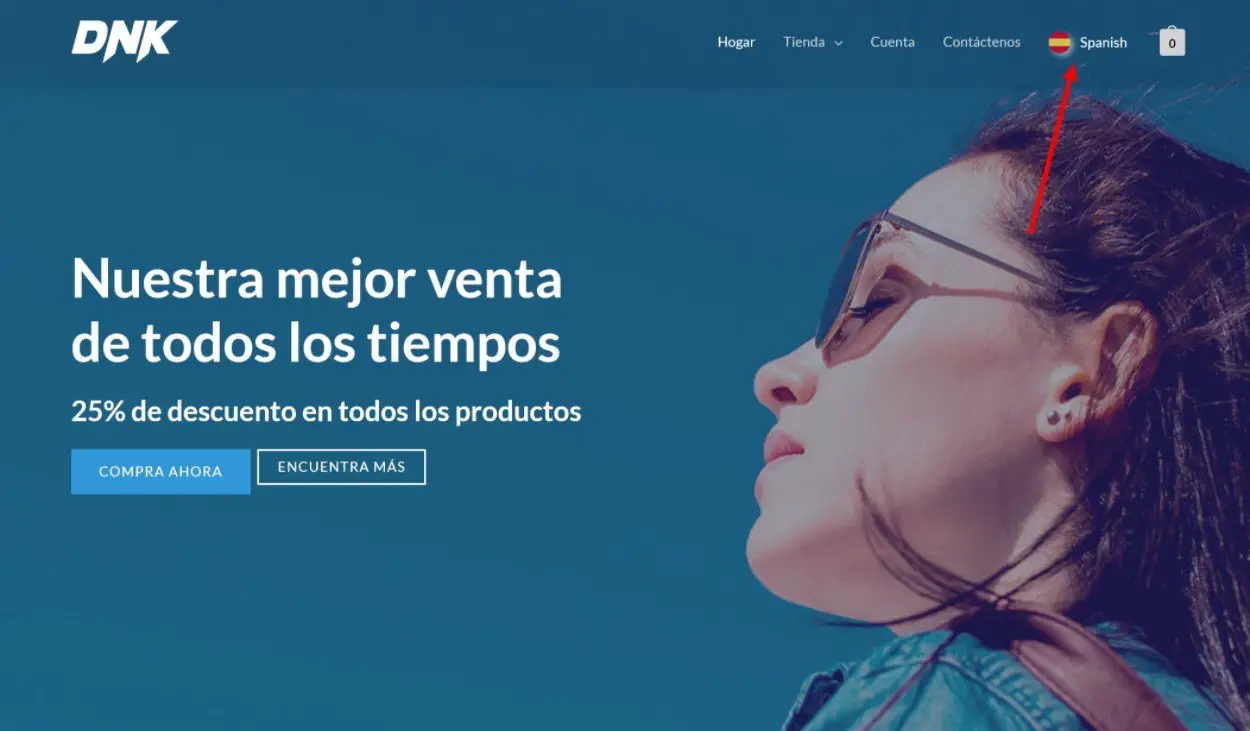
Assez facile, non? Encore une fois, c’est l’un des grands avantages de l’approche de Linguise – vous disposez d’un site multilingue fonctionnel en quelques minutes.
Cependant, vous pouvez avoir des situations dans lesquelles vous souhaitez éditer/gérer ces traductions. Pour ce faire, vous devrez utiliser le tableau de bord cloud de Linguise. Voyons cela ensuite.
Utilisation du tableau de bord Linguise Cloud
Le tableau de bord principal de Linguise ressemble à ceci :
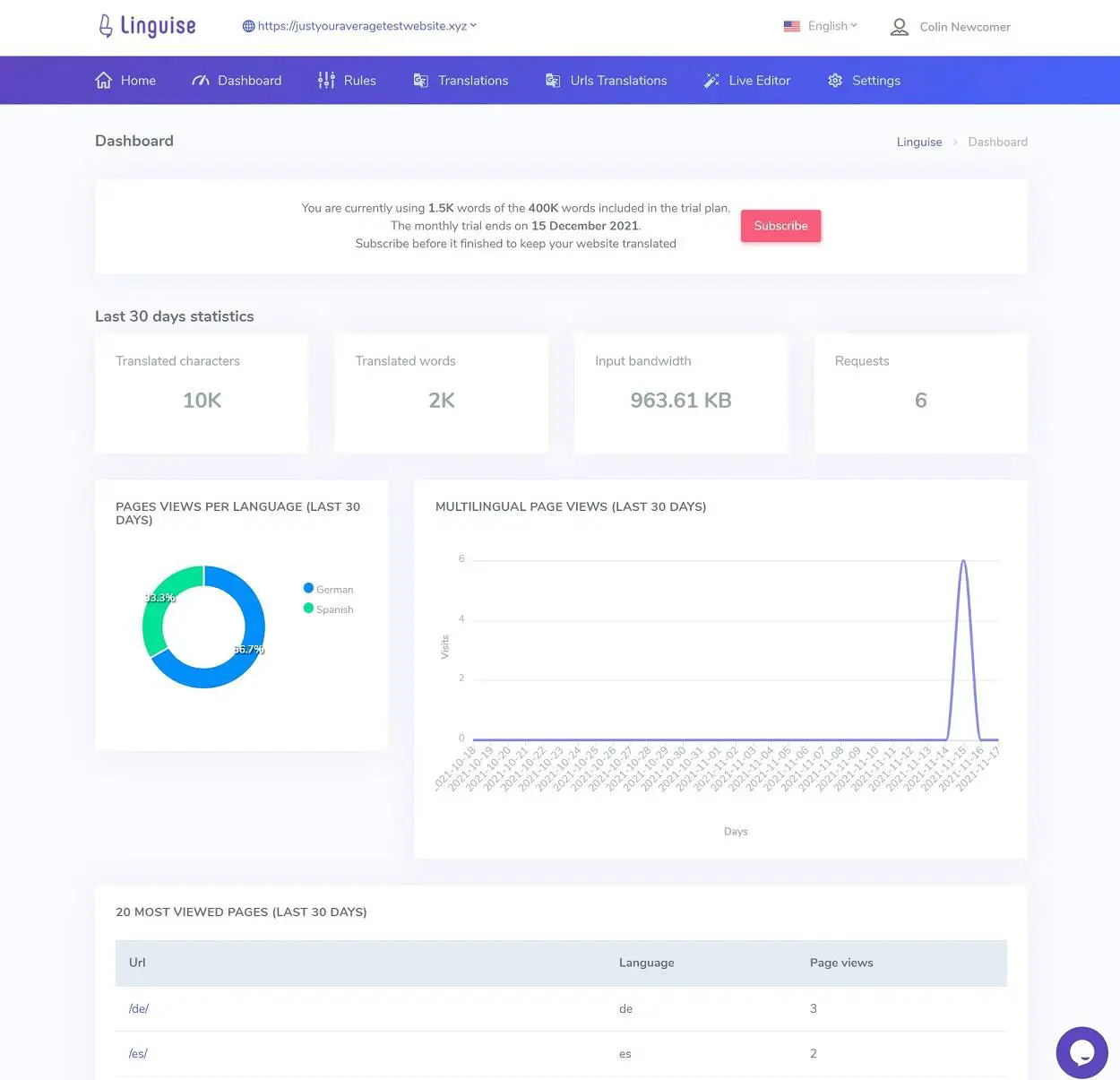
Il vous donne un résumé de votre utilisation et des statistiques des 30 derniers jours. Pour accéder à d’autres zones, vous pouvez utiliser les éléments de menu en haut.
Configuration des règles de traduction
Vous pouvez avoir certains mots ou expressions que vous ne voulez pas traduire ou que vous voulez toujours traduire d’une manière spécifique. Par exemple, un nom de marque ou un nom de produit.
Si nous traduisions le site WP Mayor, nous ne voudrions pas traduire « mayor » dans chaque langue locale – nous voudrions que « WP Mayor » soit le même pour chaque langue.
Pour gérer cela, Linguise vous permet de configurer des règles de traduction, qui vous permettent de contrôler ou d’exclure les traductions sur tout ou partie de votre site.
Dans l’ensemble, ces règles sont assez flexibles, ce qui est selon moi un point fort de Linguise.
Lorsque vous configurez une règle, vous obtenez quatre « types » :
- Texte ignoré – ignorer certains textes.
- Remplacer le texte – remplacer certains textes.
- Exclusion de contenu – exclure le contenu par le sélecteur CSS.
- Exclusion par URL – exclure des URL entières de la traduction.
Chaque type de règle a des paramètres légèrement différents. Mais en général, vous obtiendrez des options supplémentaires pour cibler vos règles sur des URL, des langues, etc. spécifiques, ce qui vous donne beaucoup de flexibilité :
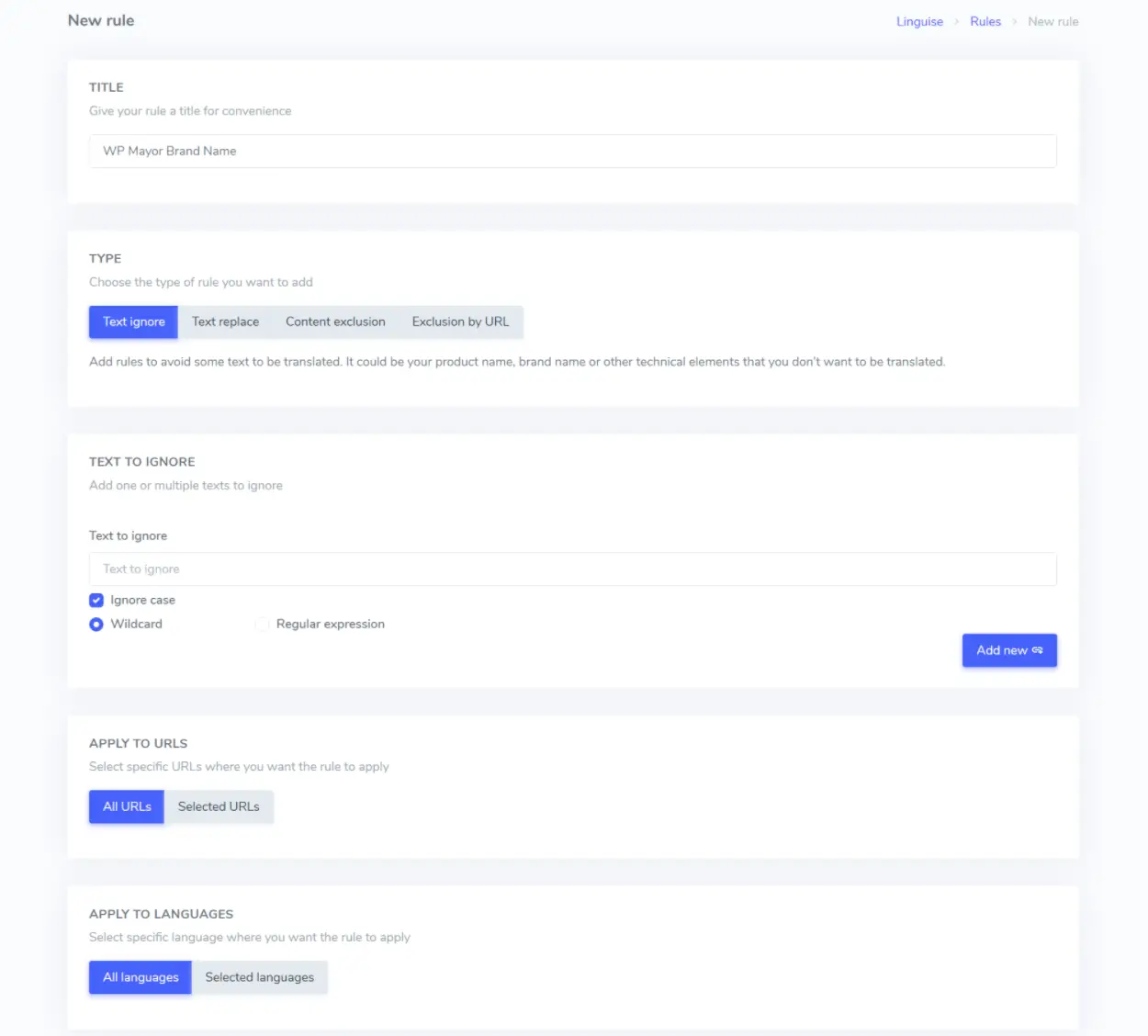
Éditer les traductions
Pour éditer les traductions de votre site, vous avez le choix entre deux interfaces différentes :
- Interface backend côte à côte – vous pouvez utiliser une interface backend qui affiche le texte original et la version traduite côte à côte.
- Éditeur visuel en direct – vous pouvez modifier les traductions sur un aperçu en direct de votre site.
Vous pouvez accéder à l’interface principale à partir du Traductions languette. Pour trouver des traductions spécifiques, vous pouvez filtrer par langue ou rechercher par mot-clé dans n’importe quelle langue :
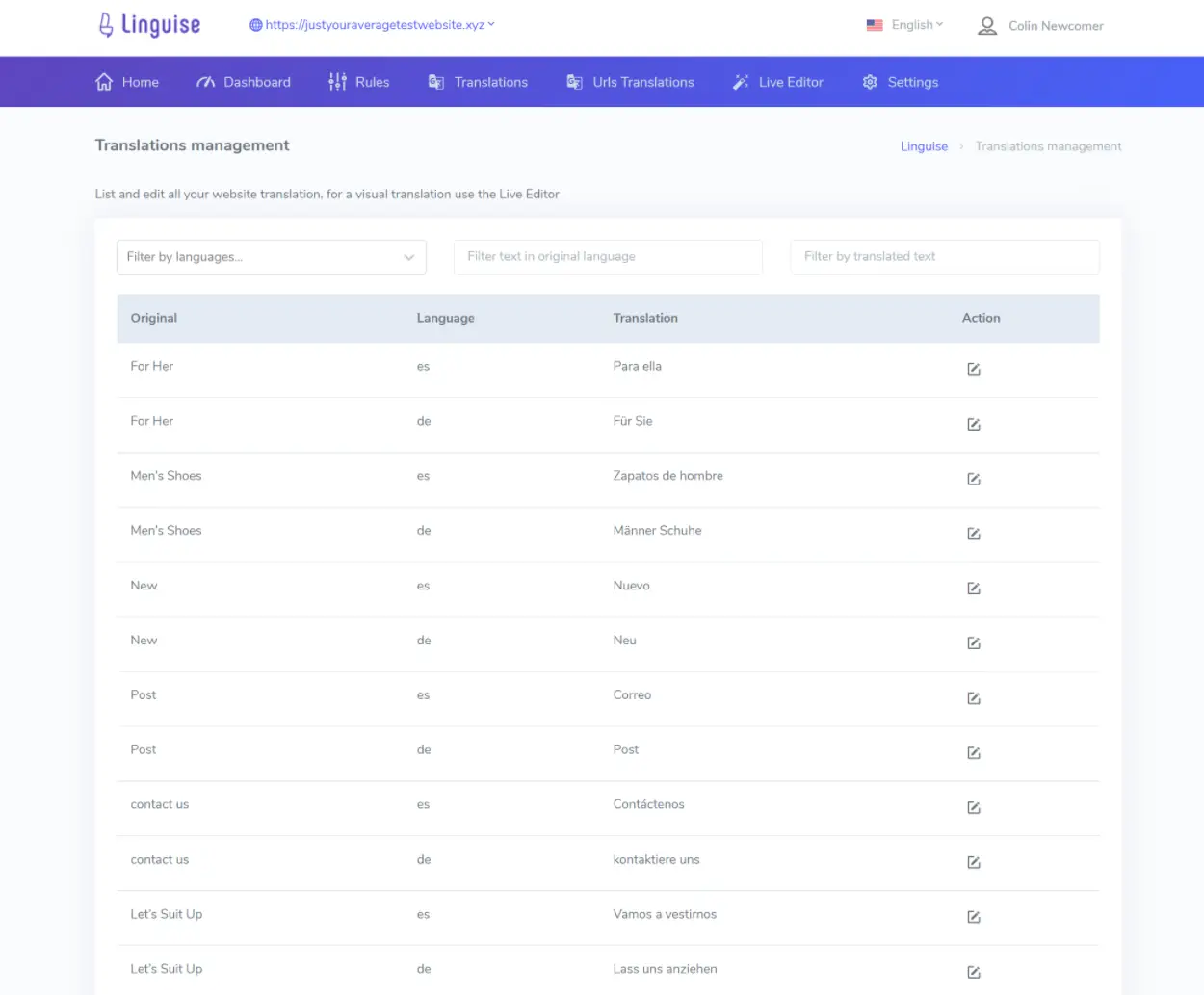
Pour modifier une traduction, vous pouvez cliquer sur l’icône en forme de crayon, qui ouvre un nouvel écran dans lequel vous pouvez modifier la traduction :
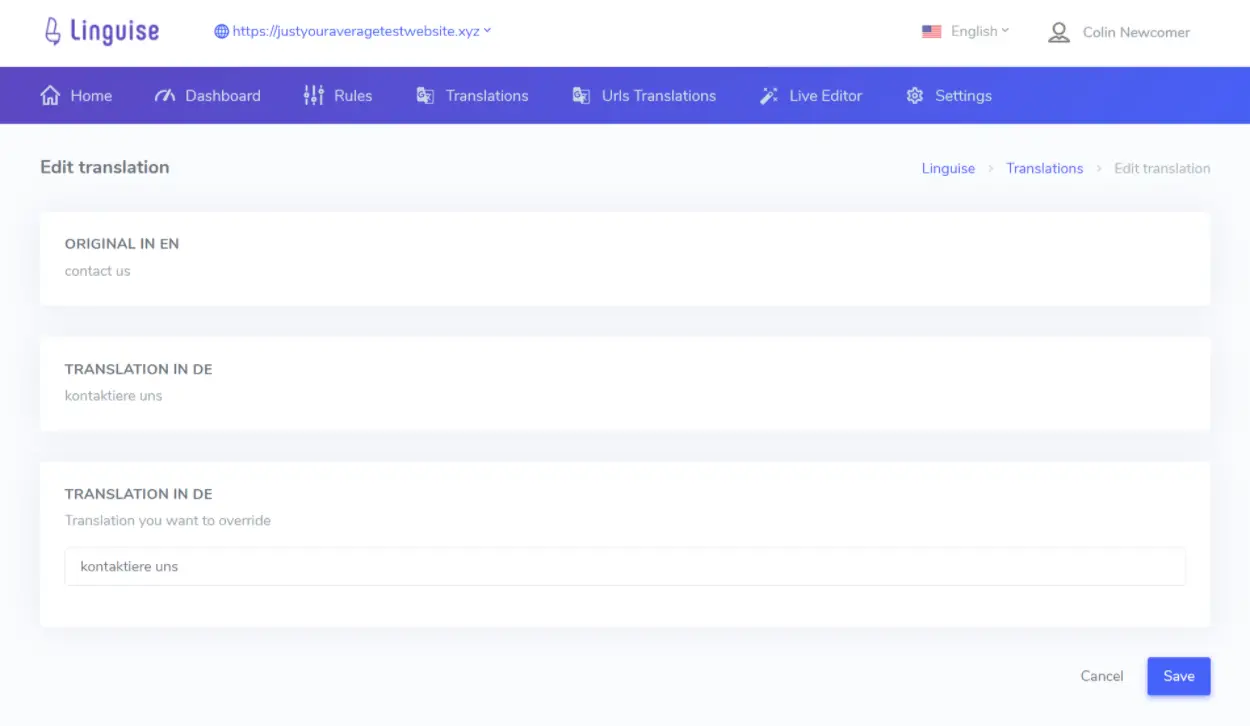
Je pense qu’il serait plus pratique de modifier la traduction à partir de la liste principale sans avoir à ouvrir une nouvelle page. Cependant, cela fonctionne parfaitement pour les modifications ciblées.
Si vous souhaitez apporter des modifications plus larges, vous aimerez peut-être l’éditeur en direct. Dans l’éditeur en direct, vous verrez un aperçu en direct de votre site :
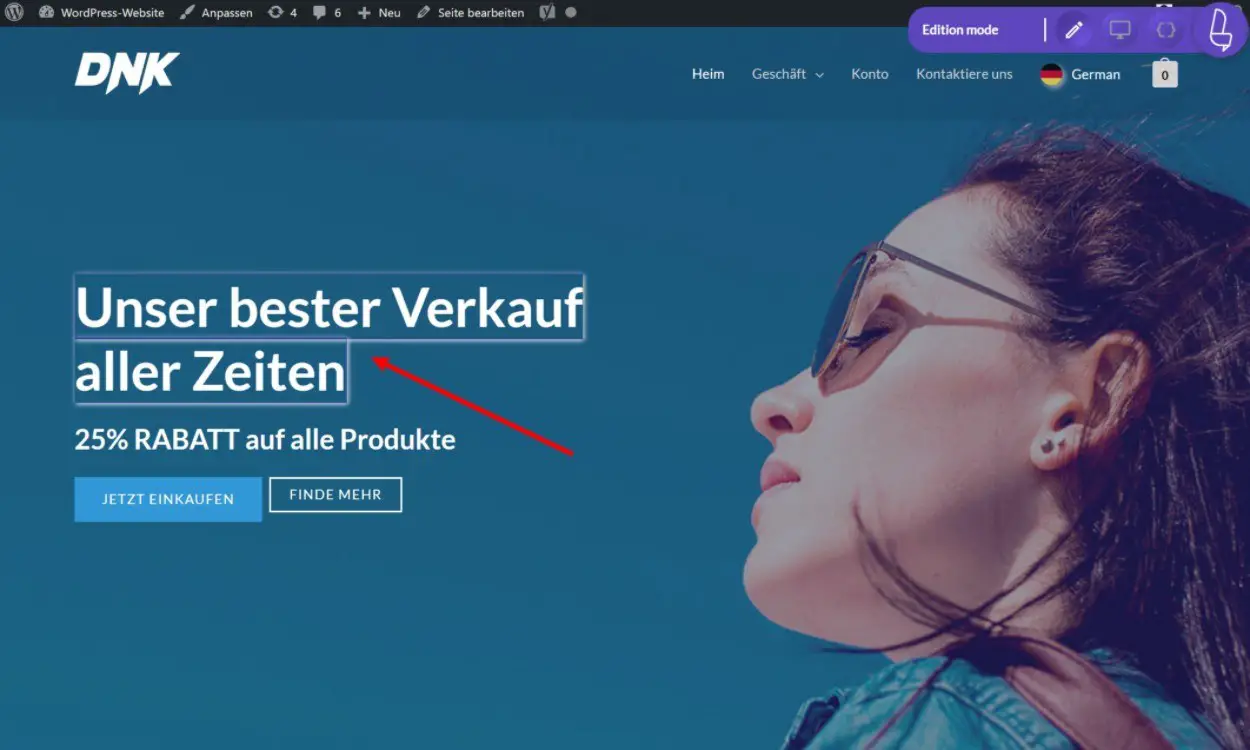
Vous pouvez ouvrir et modifier n’importe quelle traduction en cliquant simplement dessus :
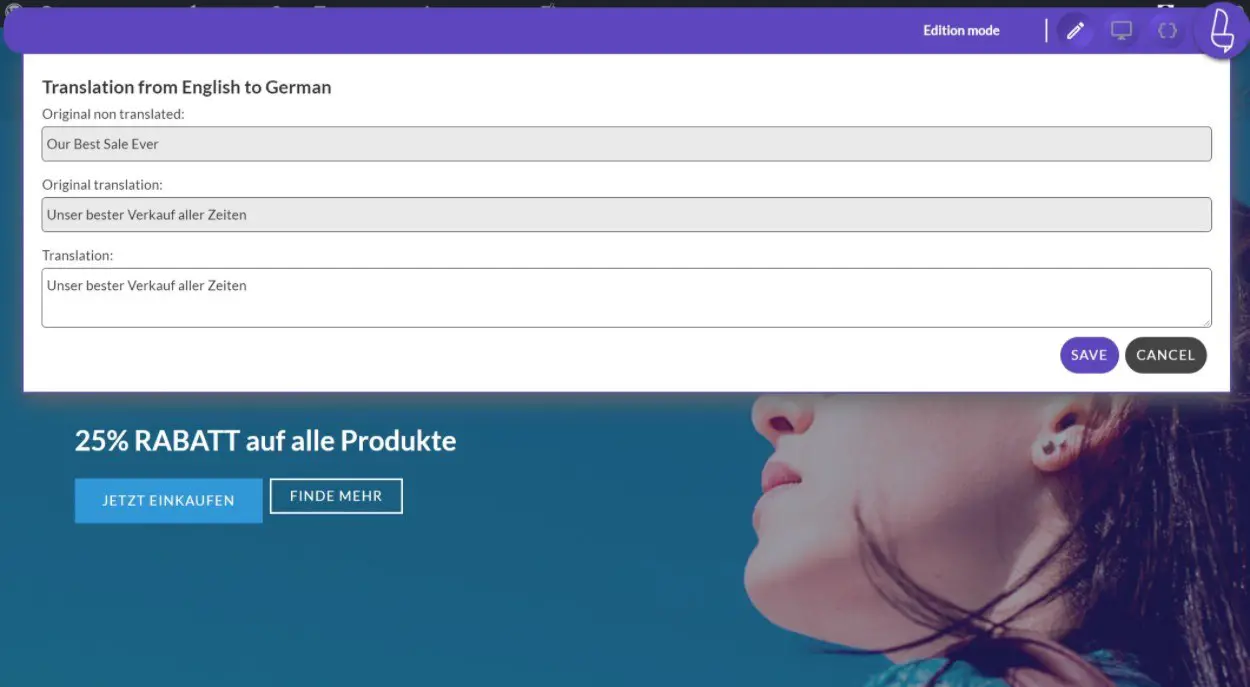
Une chose que vous ne pouvez pas encore faire, cependant, est de traduire des images ou d’autres fichiers multimédias pour afficher différents fichiers multimédias en fonction de la langue de l’utilisateur. Vous n’aurez probablement pas besoin de le faire pour la plupart des images, mais cela peut être pratique si vous devez localiser une image. De nombreux autres outils de traduction vous permettent de traduire du contenu multimédia, je pense donc que Linguise devrait ajouter cette fonctionnalité pour les personnes qui en ont besoin.
Traduction des métadonnées de référencement backend
Si vous souhaitez bénéficier d’un référencement multilingue, vous devrez également traduire les détails du référencement principal, tels que le titre et la méta-description du référencement, ainsi que les informations du graphique des réseaux sociaux.
Heureusement, Linguise le fait automatiquement, tout comme pour le reste de votre contenu. Si vous souhaitez modifier ces traductions, vous pouvez le faire à partir des deux interfaces de traduction.
Dans le backend, vous pouvez trouver ces chaînes en les recherchant par mot-clé dans la langue d’origine. Par exemple, voici à quoi ressemble la gestion de la méta description de ma page d’accueil :
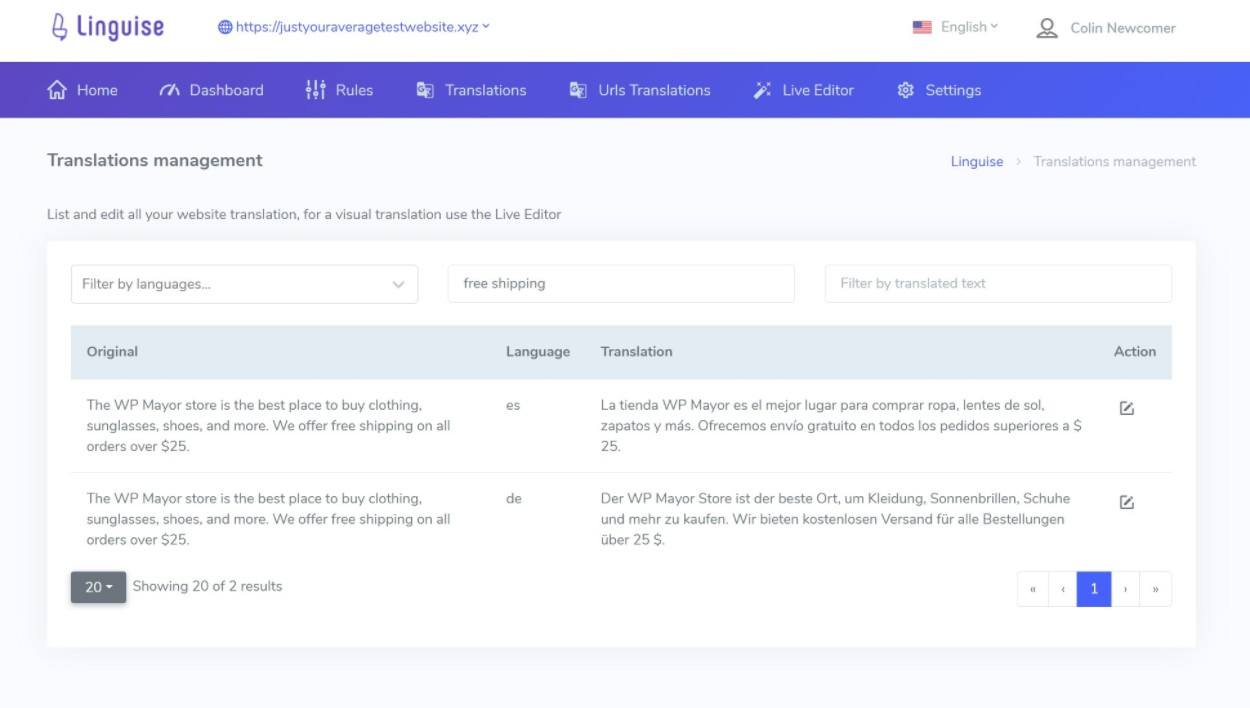
Dans l’éditeur en direct, vous obtenez un Méta option de la barre d’outils qui vous permet de traduire les métadonnées du backend :
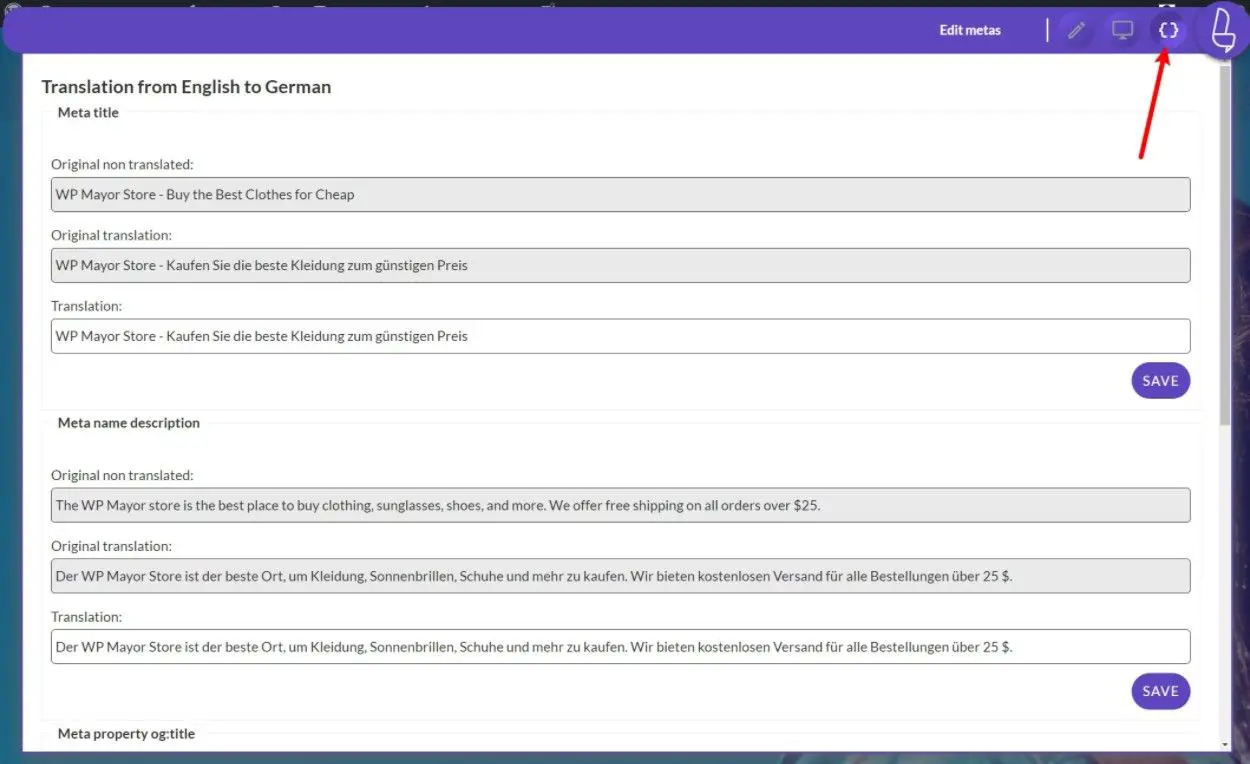
Modification des SLugs d’URL
Linguise traduira automatiquement les slugs d’URL pour vous, mais vous avez également la possibilité de modifier manuellement les slugs d’URL traduits à partir du Traductions d’URL languette:
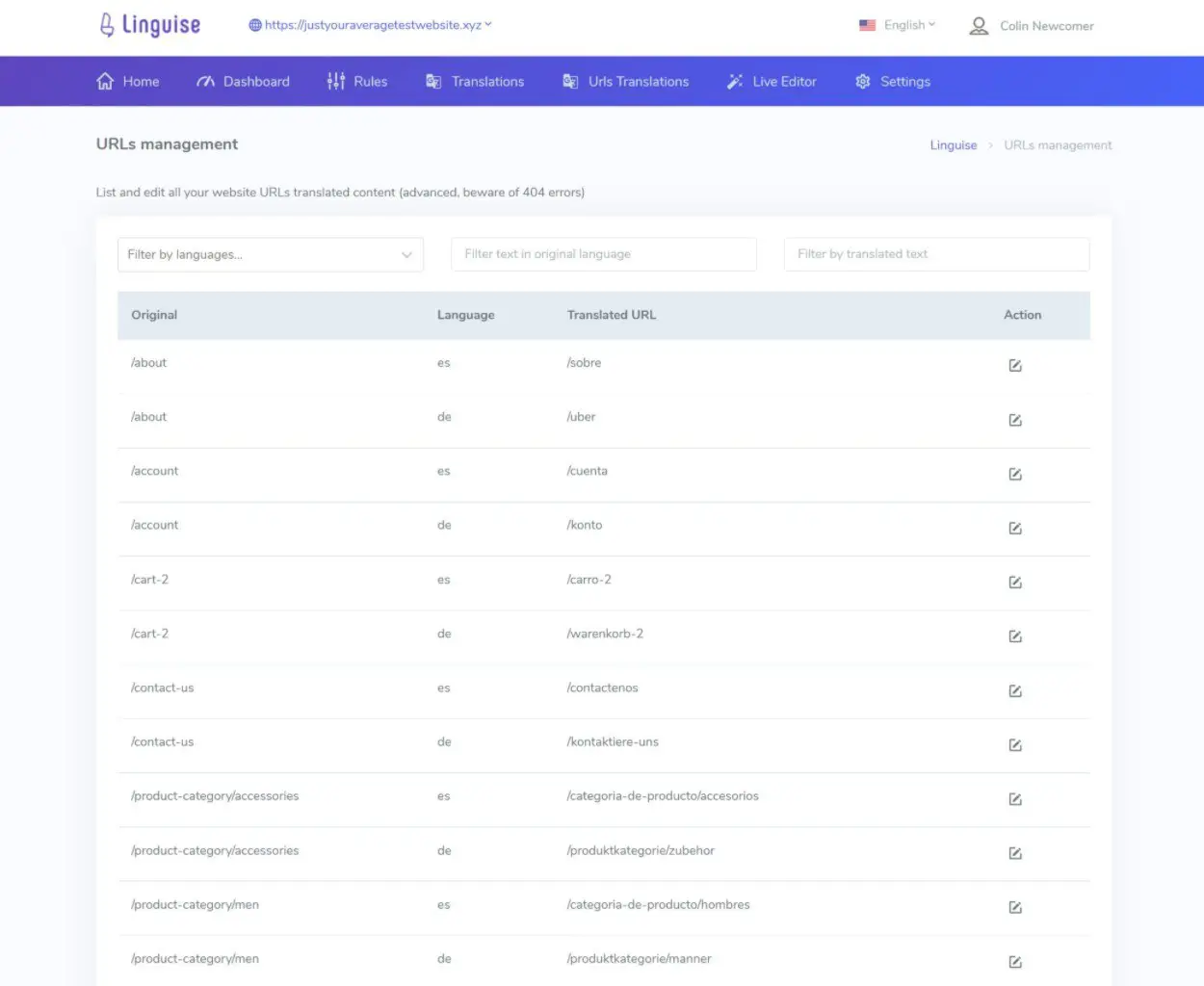
Tarification des langues
Pour commencer, Linguise propose un essai gratuit d’un mois sans carte de crédit requise, vous pouvez donc essayer tout ce que vous avez vu ci-dessus sans risque.
Cependant, une fois ce mois gratuit terminé, vous devrez payer pour un forfait car il n’y a pas de forfait gratuit pour toujours.
voici les tarifs pour Mois après mois facturation. Si vous payez un an à l’avance, vous pouvez obtenir un mois gratuit :
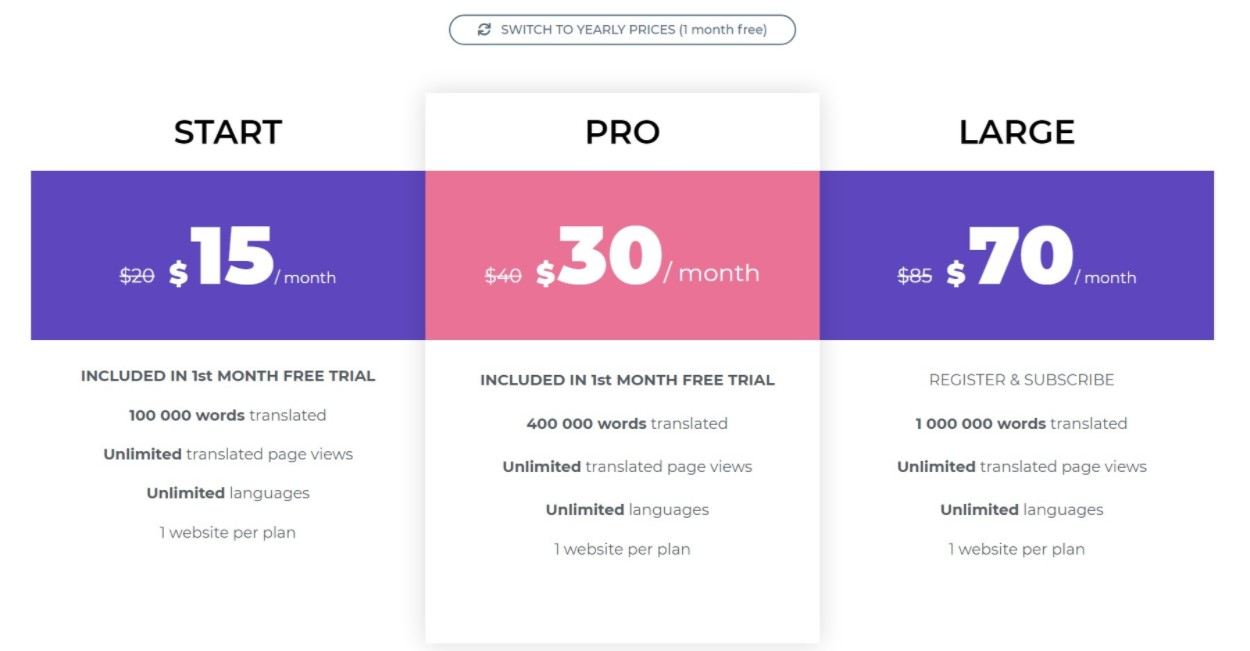
Je dirais que ces prix sont assez compétitifs. Par exemple, j’ai examiné les tarifs d’un autre service de traduction populaire qui utilise une approche similaire et qui facture 19 € par mois pour un maximum de 50 000 mots, trois langues maximum et environ 50 000 demandes d’API mensuelles (à peu près équivalent aux pages vues mensuelles, bien que les pages mises en cache ne comptent pas).
Cela fait que Linguise semble être une très bonne affaire car vous obtenez le double de mots, des langues illimitées et des pages vues illimitées pour un prix légèrement inférieur.
De plus, nous avons également un code promo Linguise spécial qui vous fera bénéficier de 20% de réduction, ce qui rend les prix encore plus compétitifs :
20% de réduction sur Linguise – Augmentez le trafic de votre site Web avec des traductions instantanées dans plus de 80 langues.
Réflexions finales sur la linguistique
Dans l’ensemble, Linguise permet de créer très facilement un site WordPress multilingue (et ça marche aussi sur d’autres plateformes).
Ce n’est pas le premier plugin/service à utiliser cette approche, mais il le fait bien et à un prix inférieur à la plupart des autres options populaires dans cet espace.
Vous pouvez littéralement être opérationnel avec un site entièrement multilingue en moins de cinq minutes. De plus, vous n’avez pas à vous soucier des problèmes de compatibilité en raison de l’approche de Linguise – cela devrait fonctionner avec à peu près tous les plugins et thèmes que vous utilisez, y compris WooCommerce, Elementor, Divi, etc.
Une chose que j’aimerais voir ajoutée est la possibilité de traduire du contenu multimédia tel que des images et des vidéos pour localiser plus complètement un site. Mais en général, je pense que Linguise possède toutes les fonctionnalités de traduction dont la plupart des sites ont besoin.
Si cela vous intéresse, je pense que la meilleure chose à faire est de le tester. Le processus d’installation ne prend que quelques minutes et vous bénéficiez d’un essai gratuit d’un mois sans carte de crédit requise, vous ne risquez donc vraiment rien. Vous pouvez cliquer sur les boutons ci-dessous pour commencer :